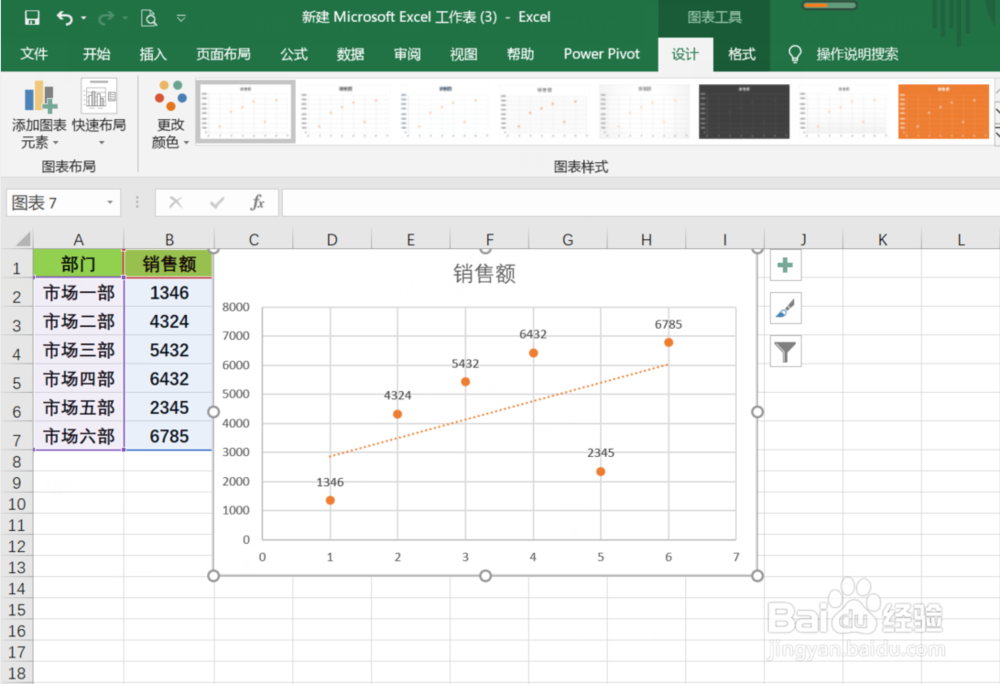1、第一步:框选数据后,在【插入】选项卡中点击【插入折线图或面积图】

2、第二步:点击【更多折线图】

3、第三步:在弹出的【插入图表】对话框中点击【XY散点图】,之后点击【确定】

4、第四步:在【设计】选项卡中点击【更改颜色】,选择一个自己喜欢的颜色

5、第五步:点击图表右上侧的+号,勾选【数据标签】【趋势线】,折线图表随即发生变化

6、这样就制作好XY散点图啦
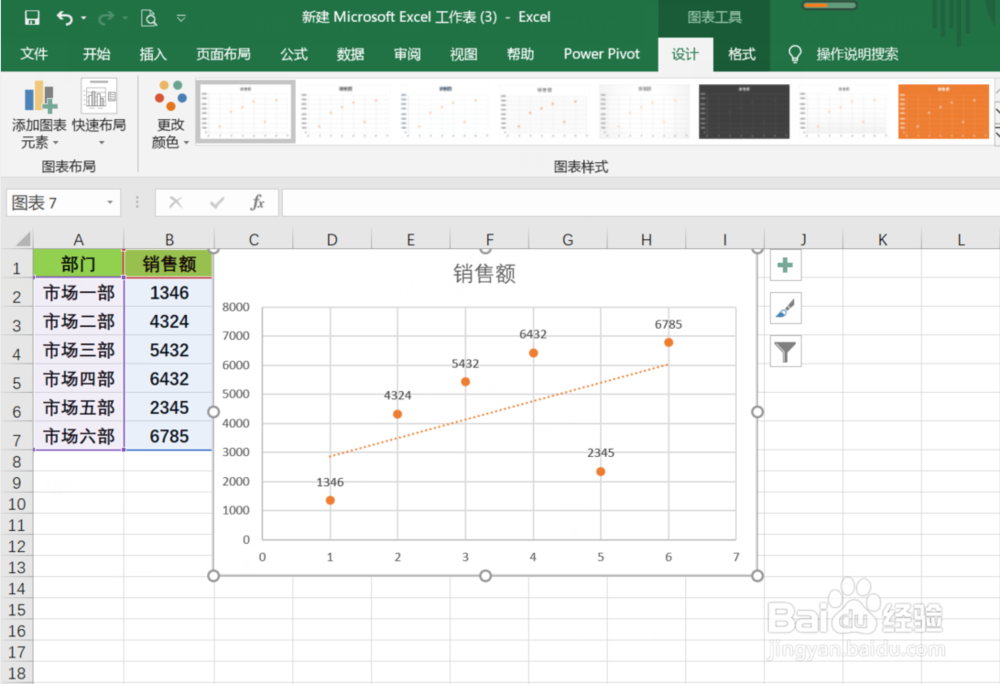
时间:2024-10-13 23:16:11
1、第一步:框选数据后,在【插入】选项卡中点击【插入折线图或面积图】

2、第二步:点击【更多折线图】

3、第三步:在弹出的【插入图表】对话框中点击【XY散点图】,之后点击【确定】

4、第四步:在【设计】选项卡中点击【更改颜色】,选择一个自己喜欢的颜色

5、第五步:点击图表右上侧的+号,勾选【数据标签】【趋势线】,折线图表随即发生变化

6、这样就制作好XY散点图啦